Cambiar las preferencias de la aplicación de escritorio de Windows
Cambia la configuración de notificaciones, general, chat, contraseña, PIN del buzón de voz e idioma en la aplicación de escritorio de Windows en Preferencias. Ver Descarga la aplicación de escritorio para obtener la aplicación gratuita.
Para acceder a Preferencias, desde la barra lateral, haga clic en su imagen de perfil. Luego haga clic en Preferencias.
De la lista, seleccione la preferencia que le gustaría actualizar.
Genesys Cloud le avisa de los eventos, incluidos los nuevos mensajes de chat directo y de grupo y las llamadas entrantes. Puede controlar estas notificaciones.
En Preferencias, haga clic en Notificaciones. Personaliza tus preferencias de notificación:
| Configuración | Descripción |
|---|---|
| Permitir notificaciones emergentes |
Elija si recibe notificaciones en su escritorio.
Para ver cómo y dónde aparecen las notificaciones, haga clic en Enviar notificación de prueba. |
| Desactivar las notificaciones de perfil de dispositivo |
Elige si quieres recibir notificaciones sobre la conexión o reconexión de dispositivos de audio. |
| Mostrar notificaciones emergentes para chats grupales. |
Elija si desea recibir notificaciones sobre nuevos mensajes de chat grupal. Los mensajes directos y las menciones en las salas de chat grupales siempre crean una notificación, incluso si oculta todas las notificaciones de chat grupal.
Nota: Para ver la opción Mostrar notificaciones emergentes para chats grupales, primero seleccione el Permitir notificaciones emergentes casilla de verificación. Si no permite las notificaciones emergentes, no recibirá notificaciones de chat grupal. |
| Reproducir sonido | Elija si las notificaciones emiten un sonido. Si no tiene habilitadas las notificaciones de escritorio, los sonidos no se reproducen para los mensajes aunque active la casilla Reproducir sonidos. |
| Sonido para jugar | Si elige reproducir sonidos para las notificaciones, puede elegir el sonido que prefiere escuchar. |
| Barra de tareas flash | Elija si desea que el icono de la aplicación Genesys Cloud parpadee en la barra de tareas cuando reciba un mensaje nuevo. Si habilita este ajuste, parpadeará incluso si no ha seleccionado el Habilitar notificaciones de escritorio casilla de verificación. |
Cambia la configuración predeterminada de abrir al iniciar y comparte tu ubicación actual.
En Preferencias, haga clic en General. Personaliza tus preferencias generales.
| Configuración | Descripción |
|---|---|
| Ejecutar la aplicación al inicio |
Seleccione esta opción para abrir la aplicación de escritorio de Windows al inicio. |
| Deje que Genesys Cloud determine su ubicación actual |
Seleccione para compartir su geolocalización actual con otros usuarios. |
| Seleccione una ubicación de descarga | Para especificar una ubicación diferente para guardar las descargas, haga clic en Cambiar… |
Puede cambiar cómo aparecen los chats y la lista de chat.
En Preferencias, haga clic en Chat. También puedes acceder preferencias de chat desde el panel de chat. Puede ajustar las siguientes preferencias:
| Categoría | Ajustes |
|---|---|
| Orden de clasificación |
Elija cómo Genesys Cloud enumera las salas de chat en la lista de chat.
|
| Establecer volumen de notificación |
Para abrir las preferencias de sonido, haga clic en Establecer volumen de notificación. Ajuste el control deslizante para el Volumen de notificación de chat ajuste. |
| Medios de comunicación |
Elija cómo aparecen los medios, como imágenes, redes sociales y videos, en sus chats.
Para obtener más información sobre imágenes y contenido multimedia en los chats, consulte Envíe medios y archivos en un chat. |
| Densidad de pantalla |
Elija la cantidad de espacio entre los nombres de las salas de chat en la lista de chat.
|
| Teclado GIPHY |
Al usar el comando de chat / giphy, elige cómo quieres que aparezca la selección de gif.
Nota: Su administrador puede desactivar la función /giphy. |
Para cambiar su contraseña, desde Preferencias, haga clic en Clave.
- Completa los tres campos. A medida que escribe la nueva contraseña, Genesys Cloud le ofrece sugerencias para cumplir con los requisitos. Los requisitos de contraseña predeterminados son los siguientes:
- La longitud mínima es de ocho caracteres.
- La longitud máxima de una contraseña es de 400 caracteres.
- Las contraseñas deben contener al menos un número, un carácter especial, una letra mayúscula y una letra minúscula.
- No puedes reutilizar ninguna de tus 10 contraseñas anteriores.Notas:
- Su administrador puede establecer diferentes requisitos mínimos y máximos para su organización.
- No copie y pegue una contraseña para establecerla. Si su contraseña contiene caracteres de doble byte (por ejemplo, caracteres japoneses o chinos), no podrá iniciar sesión posteriormente con el teclado.
-
Después de completar los campos, haga clic en Cambia la contraseña.
Nota: Si su nueva contraseña no cumple con los requisitos mínimos y máximos de su organización, Genesys Cloud muestra un mensaje con cambios sugeridos para cumplir con los requisitos. - Utilice su nueva contraseña la próxima vez que inicie sesión en Genesys Cloud.
Utilice su PIN de correo de voz para acceder a su correo de voz desde su teléfono cuando no esté conectado a Genesys Cloud.
Para cambiar el PIN de su correo de voz, fPreferencias de ROM, haga clic en PIN de correo de voz.
- Ingrese su nuevo PIN en los campos.
- Hacer clic Cambiar PIN.
- En Preferencias, haga clic en Idioma.
- En la lista, haga clic en el nombre de su idioma preferido.
- Hacer clic Aplicar y recargar. Genesys Cloud se actualiza con su selección de idioma.Nota: Este procedimiento cambia su preferencia de idioma para esta sesión. Para obtener más información sobre cómo cambiar su preferencia de idioma para futuras sesiones, consulte Iniciar sesión por primera vez.
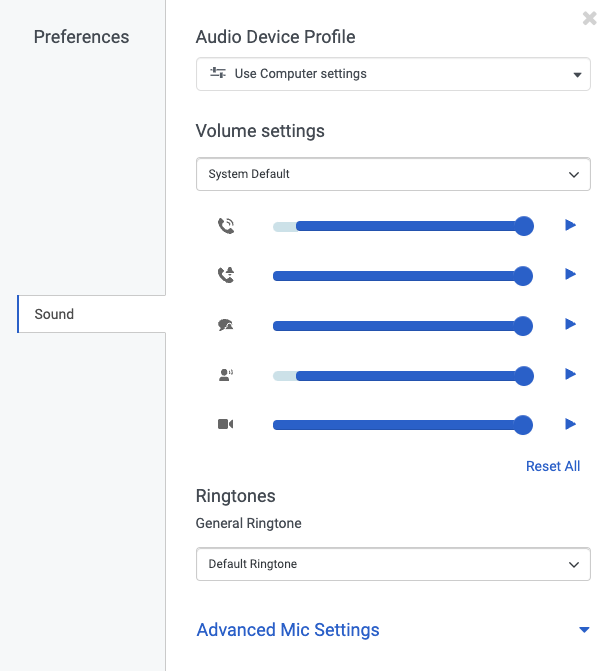
Perfil del dispositivo de audio
Puede probar y ajustar los niveles de sonido para dispositivos de entrada y salida y configurar perfiles de audio en sus preferencias de sonido. Para obtener más información acerca de los perfiles de dispositivos de audio, consulte Crear un nuevo perfil de audio.
Ajustes de volumen
Para ajustar y probar tus preferencias de sonido, haz lo siguiente:
- En la lista de dispositivos, seleccione el dispositivo que desea ajustar.
- Mueva el control deslizante para ajustar los niveles de volumen de estos ajustes:

Volumen de llamadas El nivel de volumen de la voz entrante en una llamada WebRTC. 
Volumen del timbre del teléfono El nivel de volumen de las alertas de llamadas telefónicas entrantes. 
Volumen de notificación de chat El nivel de volumen de las alertas de chat entrantes. 
Volumen de notificación de interacción El nivel de volumen de las alertas de interacción entrantes de los agentes. 
Volumen de notificación de vídeo El volumen de las notificaciones de vídeo. - Para probar los niveles de volumen de cada ajuste, haz clic en Play .
Tonos de llamada
- En la lista, seleccione un tono de llamada. Genesys Cloud reproduce una muestra del tono de llamada.
- (Opcional) Repita el paso 1 hasta que encuentre el tono de llamada que desea utilizar.
Ajustes avanzados del micrófono
El procesamiento de sonido del micrófono de Genesys Cloud proporciona la mejor experiencia de audio para la mayoría de los entornos. En algunos entornos, puede mejorar la experiencia de audio desactivando parte o todo el procesamiento de sonido del micrófono.
Para cambiar la configuración avanzada del micrófono, siga estos pasos:
- Hacer clic Configuración avanzada de micrófono. El panel se expande para mostrar la configuración avanzada del micrófono.
- Deshabilite o habilite las siguientes configuraciones:
- Ganancia de micrófono automática controla los niveles de volumen del micrófono. Desactive esta opción si experimenta fluctuaciones en el volumen del micrófono.
- Cancelación de eco elimina del micrófono el sonido que sale por los altavoces. Si no usa altavoces, esta opción no tiene ningún efecto en la calidad del sonido.
- Supresión de ruido elimina el ruido de fondo. En algunas situaciones, es posible que el micrófono no pueda separar su voz de los ruidos que le rodean. Intente colocar el micrófono más cerca de la boca y hable más alto antes de desactivar esta opción.
Puedes establecer tus preferencias sobre cómo quieres unirte a los chats de vídeo.
Para configurar sus preferencias de video, desde Preferencias, haga clic en Video.
- Para unirse a chats de video con el micrófono apagado, habilite Silenciar mi micrófono al unirme.
- Para unirse a chats de video con su video apagado, habilite Deshabilitar mi cámara al unirme.
- Para unirse automáticamente a los chats de vídeo, sin ventana de confirmación, active Unirse automáticamente a la conferencia.
- Para unirse a chats de video con el video emergente, habilite Mostrar siempre mi video cuando te unas.
Los siguientes permisos:
- Para ver la configuración de la copia de seguridad del enrutamiento directo: Routing > DirectRoutingBackup > Selfview
- Para editar la configuración de la copia de seguridad del enrutamiento directo: Routing > DirectRoutingBackup > Selfedit
- Para eliminar la configuración de la copia de seguridad del enrutamiento directo: Routing > DirectRoutingBackup > Selfdelete
Puede configurar sus opciones preferidas de enrutamiento directo .
Para configurar sus preferencias de enrutamiento directo, desde Preferencias, haga clic en Enrutamiento directo.
Copia de seguridad primaria
- En Primary Back up, haga clic en Select Primary Backup Routing Options.
- Haga clic en una de las siguientes opciones.
- Cola: Para especificar una cola como copia de seguridad principal, seleccione Queue. En Queue, haga clic en Select Primary Backup Queue y comience a escribir el nombre de la cola. Haga clic en la cola cuando aparezca en la lista.
- Usuario: Para especificar otro usuario como respaldo principal, seleccione User y siga estos pasos.
- En User, haga clic en Select Primary Backup User y comience a escribir el nombre del usuario y haga clic en el usuario cuando aparezca en la lista.
- (Opcional) Para configurar una cola como copia de seguridad secundaria, en Copia de seguridad secundaria, haga clic en Ninguno y comience a escribir el nombre de la cola y haga clic en la cola cuando aparezca en la lista.
- (Opcional) Para saltarse el tiempo de espera configurado y reenviar inmediatamente las interacciones a la copia de seguridad, active Asignar a copia de seguridad inmediatamente.
- Para guardar sus selecciones, haga clic en Guardar cambios. O, para borrar sus preferencias de enrutamiento directo, haga clic en Borrar configuración.

